2025년에는 온라인 커뮤니케이션을 개선하기 위해 Instagram GIF를 활용하는 방법을 아는 것이 매우 중요해지고 있습니다. 인스타그램의 사용이 증가하면서 애니메이션 GIF는 강력한 방법 중 하나가 되었습니다. 이를 통해 사람들은 자신과 주변에서 일어나는 사건을 표현합니다. 이 가이드에서는 GIF를 사용하여 게시하고 댓글을 작성하는 방법을 살펴봅니다. Instagram에서 팔로어를 효율적으로 참여시키고 최고의 콘텐츠를 제공합니다.
인스타그램의 GIF가 인기 있는 이유
GIF가 인기를 끌었습니다. 인스 타 그램, 사람들이 가장 선호하는 자신을 표현하고 소통하는 수단으로 변모하고 있습니다.
그들의 가치는 감정을 표현하는 능력에 있습니다. 이미지나 텍스트에 비해 역동적이고 매우 유쾌하게 메시지를 전달합니다.
Instagram GIF를 잘 사용하면 피드나 스토리를 스크롤하는 사용자의 관심을 효과적으로 끌 수 있습니다.
사용자 관점에서 보면 GIF는 재미있고 개인적입니다. 누구나 공유된 GIF에서 무언가 또는 누군가를 식별할 수 있습니다.
보고서에 따르면 GIF가 포함된 게시물은 GIF가 없는 게시물에 비해 참여도, 좋아요, 댓글, 공유 수가 더 많은 것으로 나타났습니다.
따라서 고도로 시각화된 이 플랫폼에서 GIF가 창의력을 키우는 데 중요한 역할을 한다는 것은 의심의 여지가 없습니다. 그리고 사용자 간의 관계.
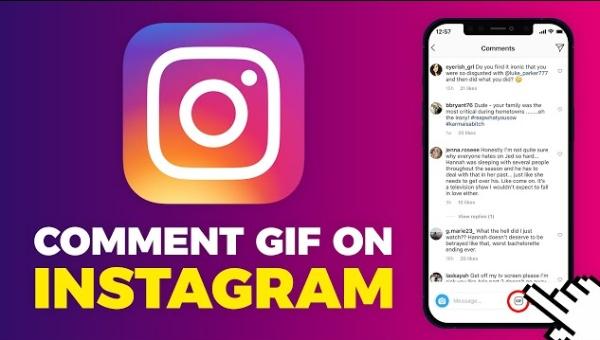
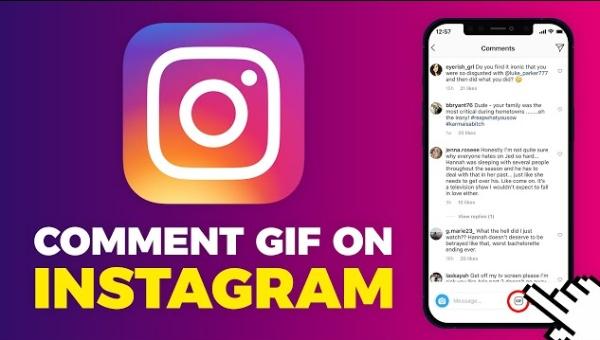
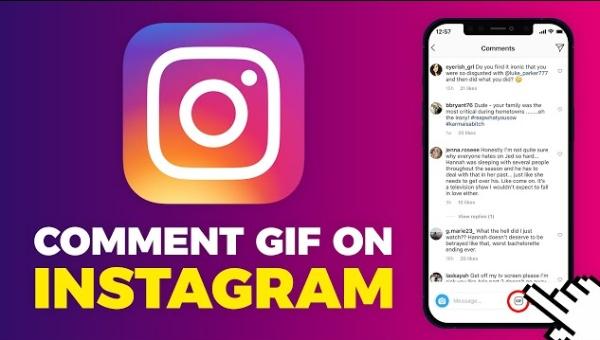
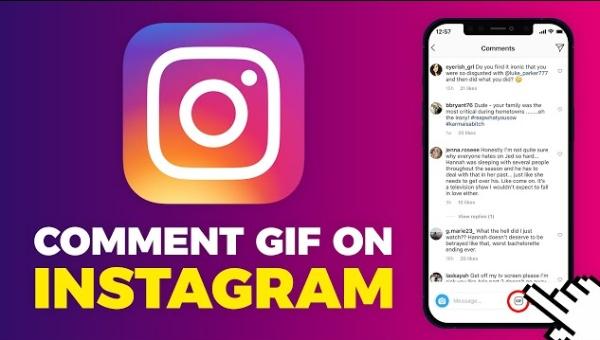
GIF와 이미지의 차이점
Instagram GIF는 지속적으로 재생되는 애니메이션으로 내러티브를 최적화하고 앱 내 상호 작용을 촉진하는 데 사용됩니다.
GIF는 정지 이미지가 제공할 수 없는 방식으로 게시물이나 댓글에 일종의 생동감을 더해줍니다.
만화를 사용하여 감정, 태도, 반응, 심지어 생각까지도 쉽게 표현할 수 있습니다. 텍스트나 기타 움직이지 않는 이미지를 사용할 때는 거의 불가능할 수 있습니다.
반면에 정지 이미지는 움직일 수 없거나 움직이지 않는 정지 이미지를 말합니다. 메시지를 전달하는 데 사용할 수 있지만 GIF가 가지고 있는 대화형 기능은 없습니다.
이미지도 참여를 유발할 수 있습니다. 대부분의 경우 GIF에 유사한 감정적 반응을 생성하려면 더 많은 맥락이나 텍스트가 필요합니다.
시각적인 매력과 역동적인 요소를 결합하는 GIF의 능력 때문입니다. 따라서 Instagram 커뮤니케이션에 매우 유용한 기능이 됩니다.
FlashGet 키즈 Instagram을 가족과 함께 더욱 안전하게 만들 수 있습니다.
Instagram에서 나만의 GIF를 만들고 추가할 수 있나요?
예, Instagram에 GIF를 업로드할 수 있습니다. 하지만 인스타그램은 원래 다음의 GIF를 사용하기 때문에 이 과정은 약간 복잡합니다. 기피, 가장 큰 GIF 기반입니다.
계정을 만드는 방법은 다음과 같습니다.
첫 번째 단계는 Giphy로 계정을 만드는 것입니다. 노출을 늘리려면 비즈니스 데이터와 연락처 정보를 입력하여 아티스트 계정 인증을 받으세요.
GIF를 만들려면 PicMonkey나 기타 GIF 개발 도구와 같은 디자인 도구를 사용할 수 있습니다.
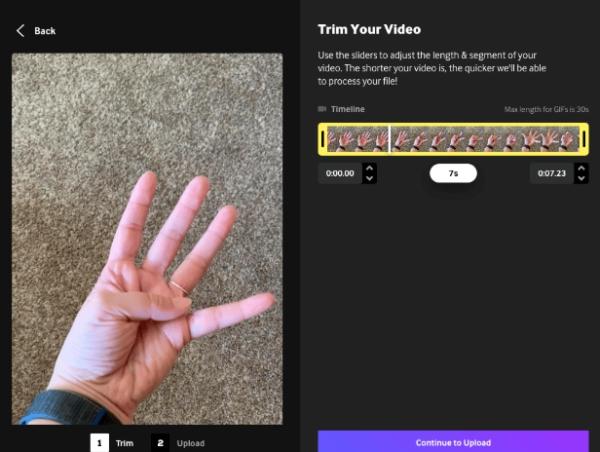
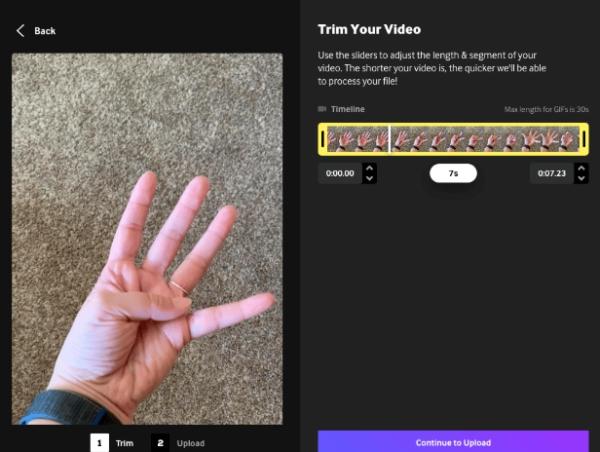
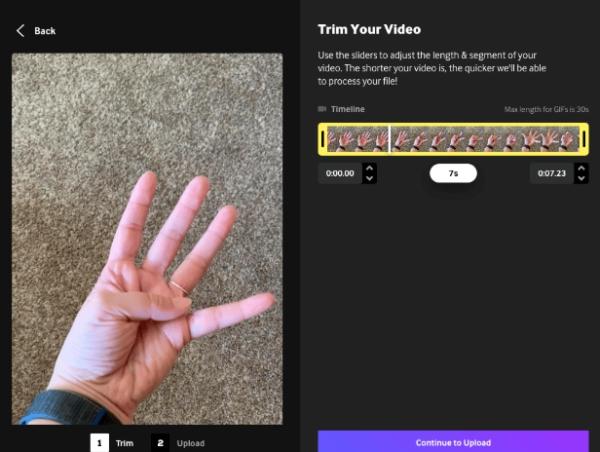
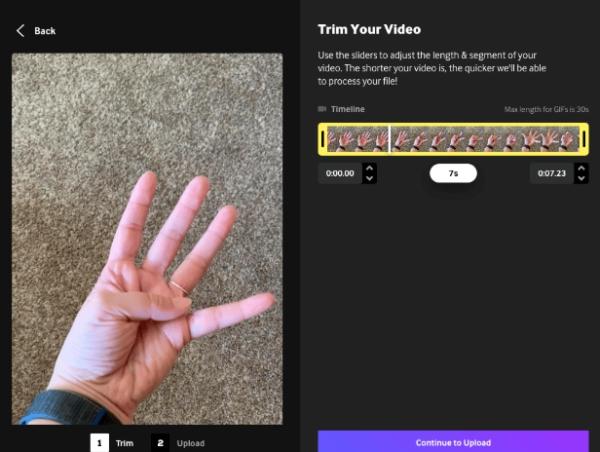
배경이 없는지 확인하고 애니메이션 목적으로 다양한 이미지를 혼합해야 합니다.
GIF를 만든 후 Giphy로 이동하여 Giphy 계정에 GIF를 업로드하세요. Instagram에서 검색을 쉽게 해주는 태그를 포함하세요.
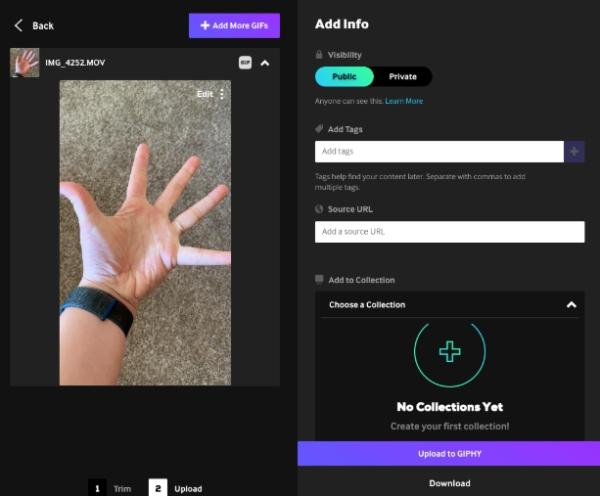
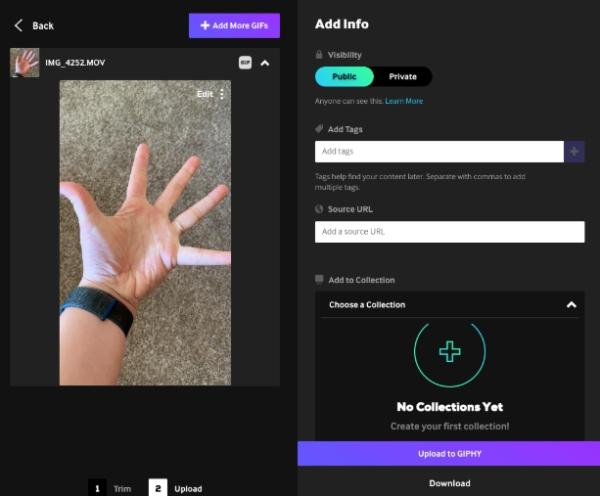
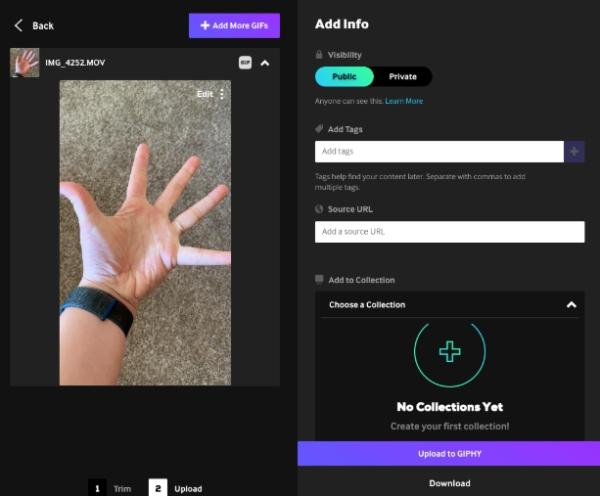
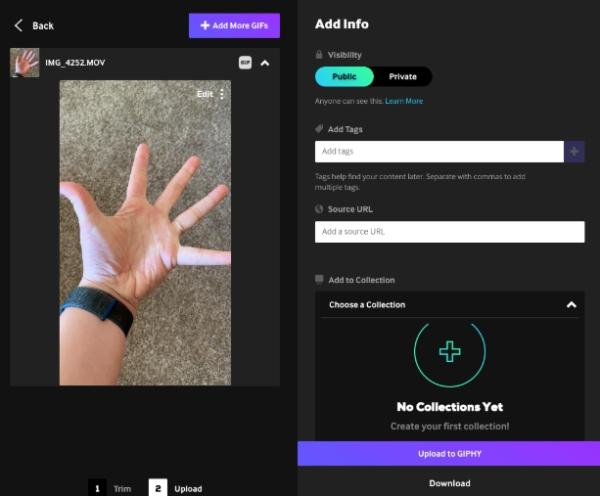
GIF가 색인화되고 인스타그램 검색창에 표시되는 데 실제로 며칠이 걸릴 수 있습니다.
게시한 후에는 첨부한 특정 태그를 검색하여 스토리나 게시물에 쉽게 찾아 적용할 수 있습니다.
이 프로세스를 통해 사용자는 자신의 창의성을 선보일 수 있습니다. 맞춤형 GIF를 사용하여 스토리, 게시물, 댓글 세션에 기여할 수도 있습니다.
Instagram에서 GIF를 어디에서 사용할 수 있나요?
Instagram GIF는 다양한 유형의 콘텐츠에 적용될 수 있습니다.
이야기.
Instagram 스토리에 더 많은 시각적 요소를 추가하고, 감정을 공유하고, 특정 이벤트에 응답하는 방법으로 GIF를 사용하세요.
피드 게시물.
GIF를 기본 피드의 게시물로 사용할 수 있습니다. 게시되면 짧고 반복적인 동영상처럼 보입니다.
릴.
Instagram 릴에 GIF를 포함시켜 더욱 생생하고 유머러스하게 만드세요.
댓글 및 직접 메시지.
댓글과 메시지에 GIF를 사용하여 대화와 반응을 더욱 흥미롭고 행복하게 만드세요.
GIF는 iOS 및 Android 플랫폼을 통해 액세스할 수 있습니다. 이를 사용하려면 Instagram 앱 버전 26.0 이상이 필요합니다.
GIF는 iOS 14+ 및 Android 5+ 이상의 운영 체제가 설치된 스마트폰, 태블릿 및 기타 호환 장치에서도 사용할 수 있습니다.
전체적으로 Instagram GIF는 다양한 게시물에 적용할 수 있으며 거의 모든 최신 장치에서 사용할 수 있습니다.
내 Instagram 스토리에 일부 GIF가 표시되지 않는 이유는 무엇입니까?
다음은 Instagram 스토리에 GIF가 표시되지 않는 원인 중 일부입니다.
1.GIF 가용성.
인스타그램이 사용하는 Giphy의 데이터베이스에 특정 GIF가 포함되어 있지 않은 경우. 그러면 목록에서 검색할 수 없습니다.
2. 계좌 유형.
일부 사용자는 단순히 프로필을 개인 프로필에서 전문 프로필로 변환하면 GIF 다양성을 포함한 다른 옵션이 열릴 수 있다고 주장했습니다.
3.앱 버전.
이전 버전의 Instagram 앱을 사용하는 경우 GIF와 같은 일부 옵션이 제대로 작동하지 않습니다.
4. 기술적인 문제.
가끔씩 발생하는 문제나 오류로 인해 GIF가 표시되지 않을 수도 있습니다. 앱 캐시를 지우거나 Instagram 애플리케이션을 다시 설치하면 문제가 해결될 수 있습니다.
5. 지역 제한.
때때로 특정 GIF의 콘텐츠는 지역 콘텐츠 정책으로 인해 금지될 수 있습니다. 이는 귀하의 계정에서 특정 GIF의 표시를 제한할 수 있습니다.
Instagram 스토리에 GIF가 표시되지 않는 문제가 발생하는 경우. 문제를 쉽게 해결하기 위해 살펴봐야 할 사항입니다.
인스타그램에 GIF를 게시하는 방법
안타깝게도 Instagram에서는 GIF 파일을 게시물에 직접 업로드하는 것을 허용하지 않습니다. 하지만 이것이 GIF를 전혀 공유할 수 없다는 의미는 아닙니다.
다음은 게시물을 게시하는 데 도움이 되는 두 가지 방법입니다. 인스타그램의 GIF 피드나 스토리를 멋지게 꾸며보세요.
방법 1: GIPHY 사용
GIPHY는 Instagram의 GIF 공식 파트너이므로 GIF를 게시하는 가장 간단한 방법입니다. 방법은 다음과 같습니다.
1단계. 먼저 앱 스토어에서 GIPHY 앱을 다운로드하세요. 사과 스토어 또는 구글 플레이 스토어.
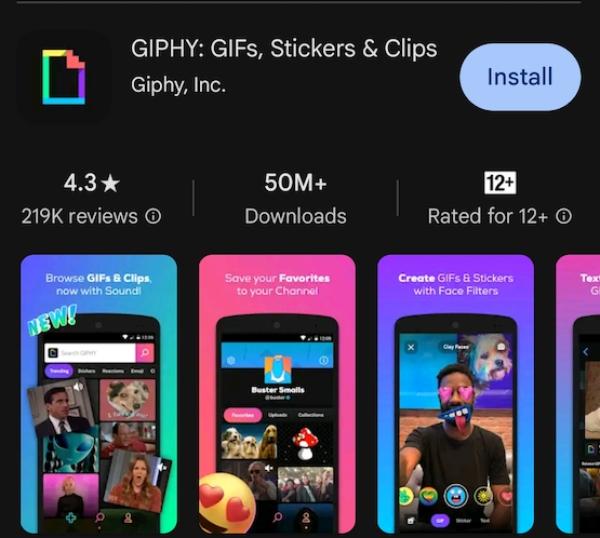
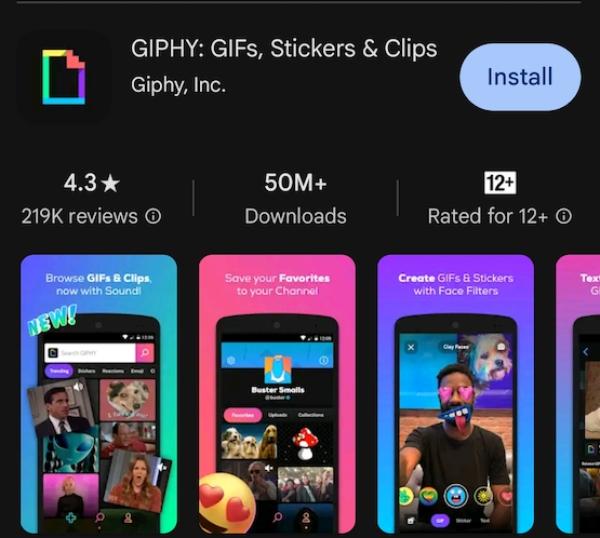
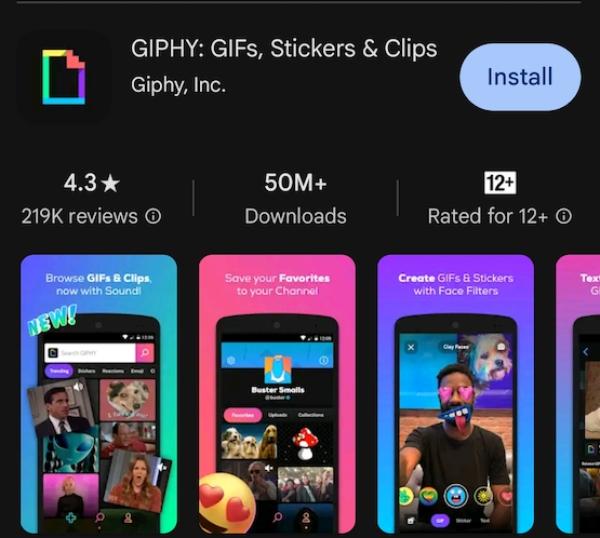
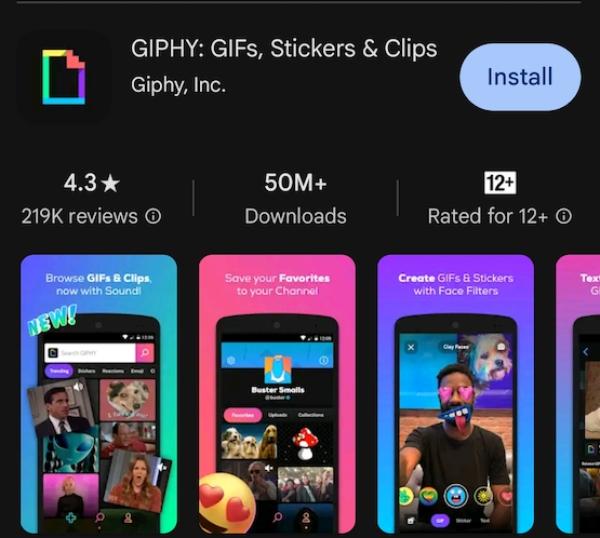
2단계. GIPHY 앱을 실행하고 스크롤하거나 공유하려는 GIF를 입력하세요.
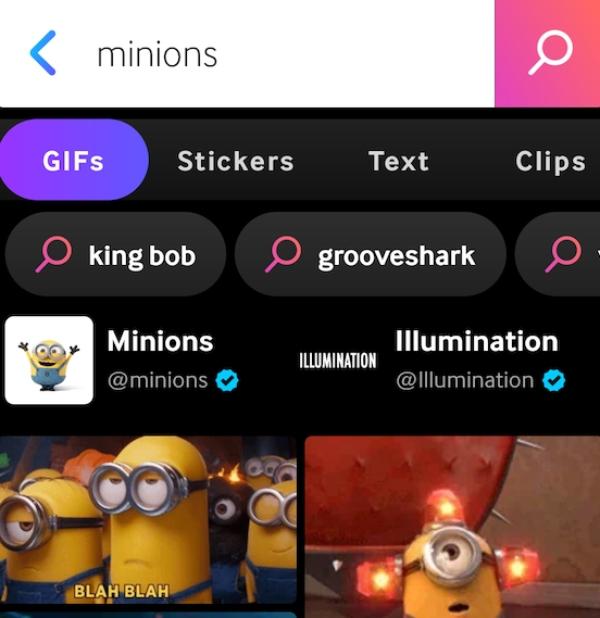
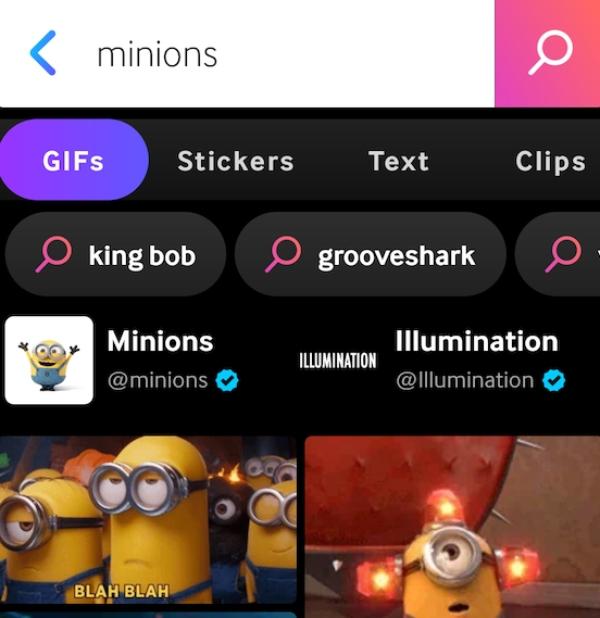
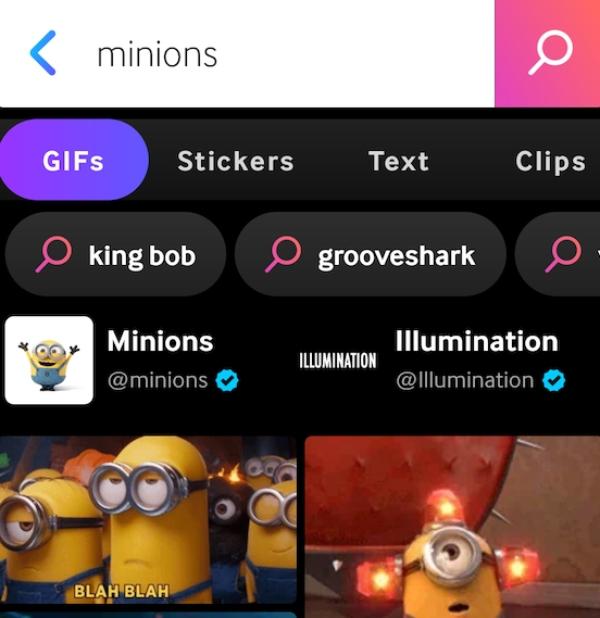
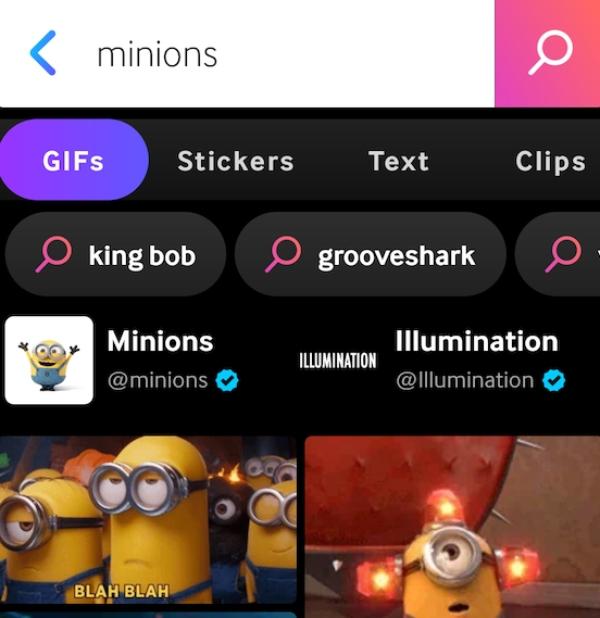
Step 3. GIF 오른쪽 하단에 있는 종이비행기 아이콘을 클릭하세요.
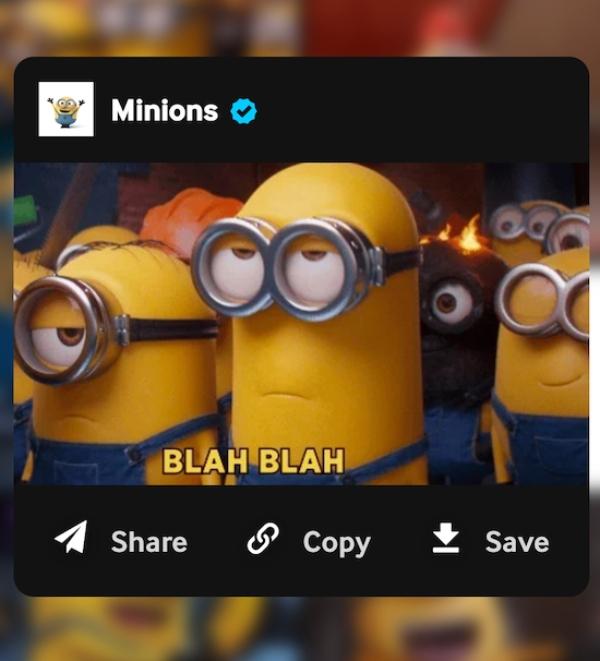
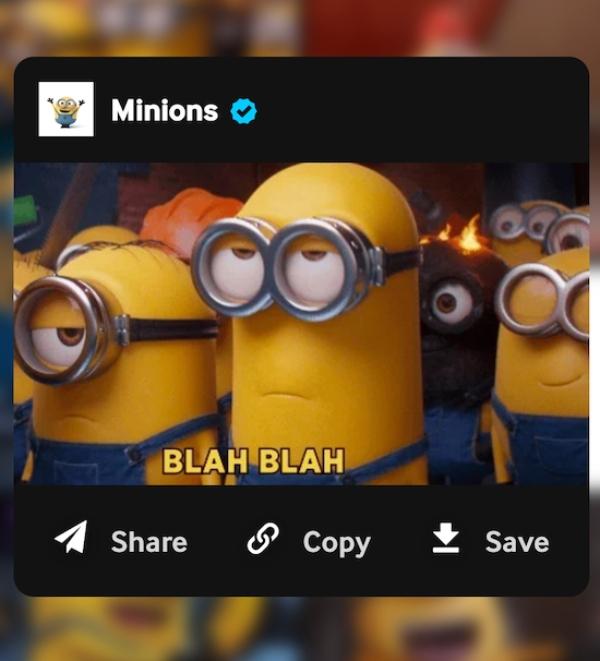
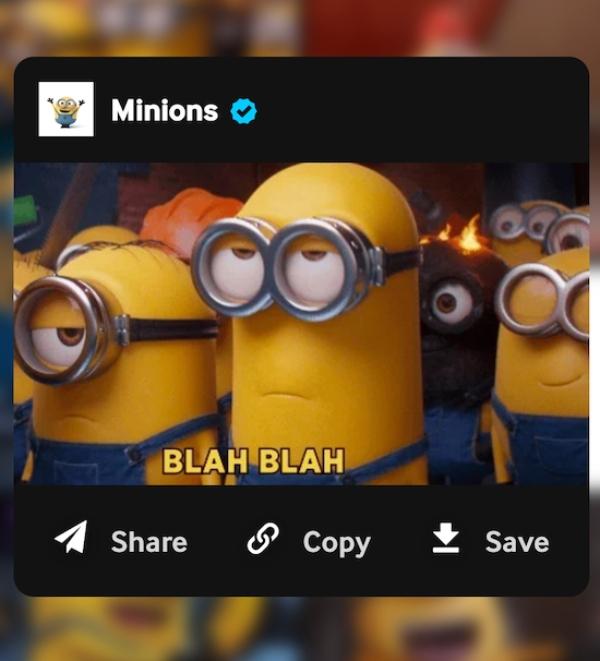
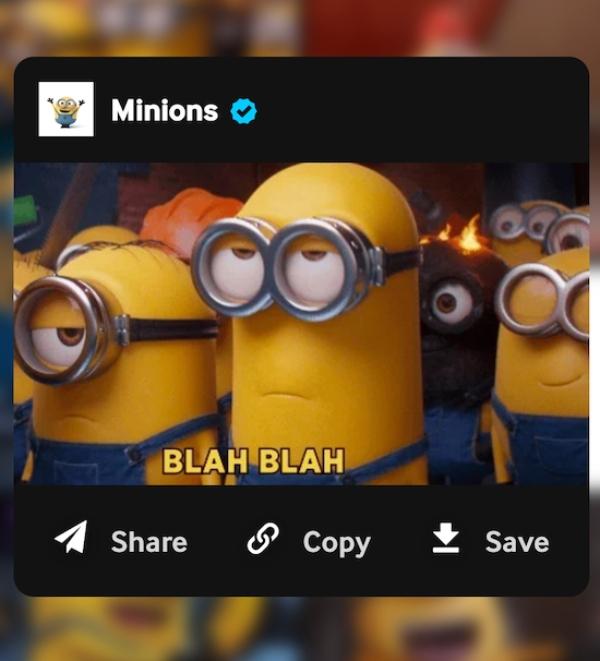
4단계. 사용 가능한 공유 옵션 중에서 Instagram 아이콘을 선택합니다.
5단계. GIF를 만든 후 공유할 위치(채팅, 피드, 릴, 스토리)를 묻는 메시지가 표시됩니다. 피드를 선택하세요.
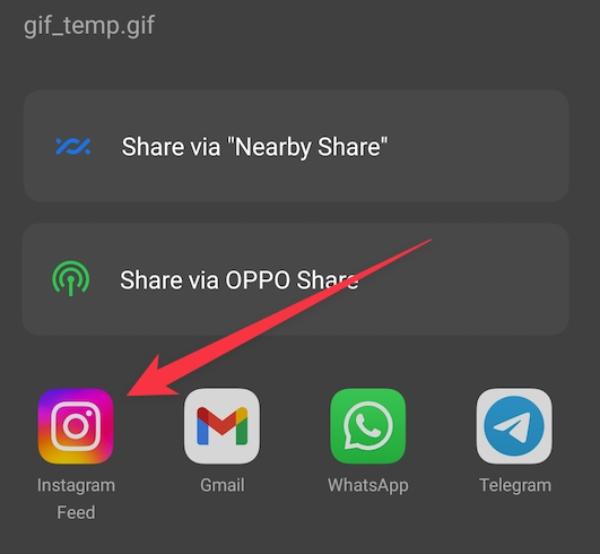
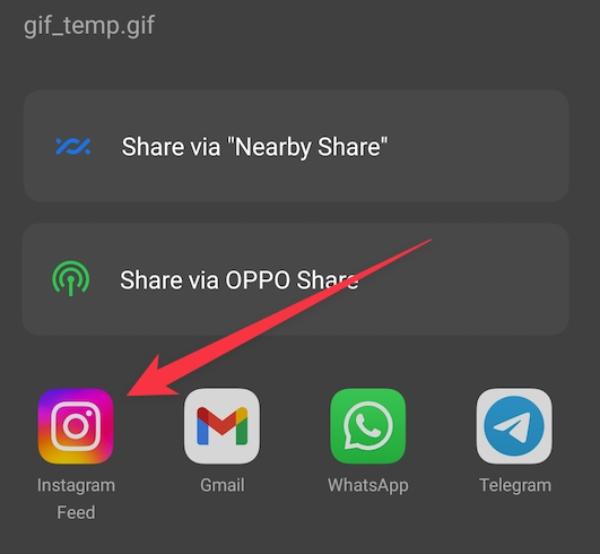
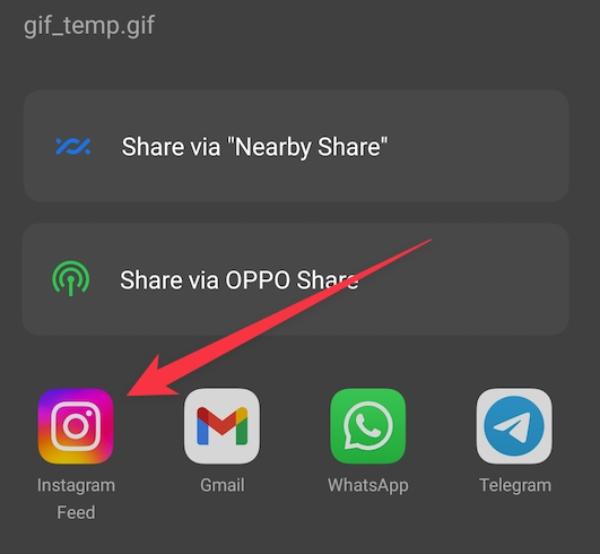
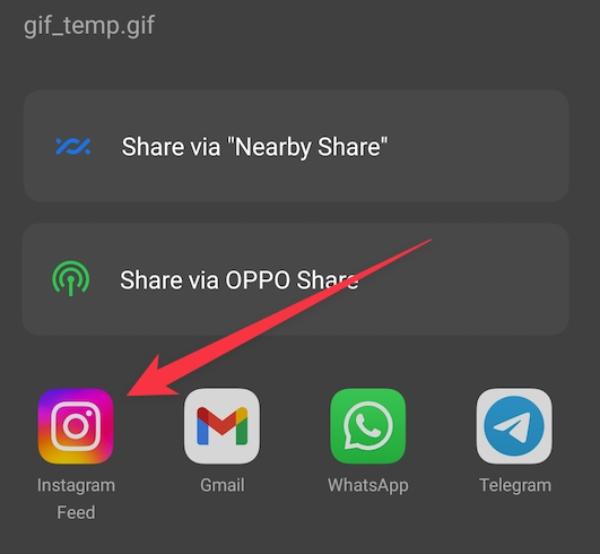
6단계. 그러면 게시물에 캡션, 스티커 또는 기타 필터를 추가할 수 있는 인스타그램 앱이 열립니다.
7단계. GIF에 제목이나 태그를 지정하려면 다음을 누르세요. 그런 다음 공유를 눌러 프로필에 GIF를 게시하세요.
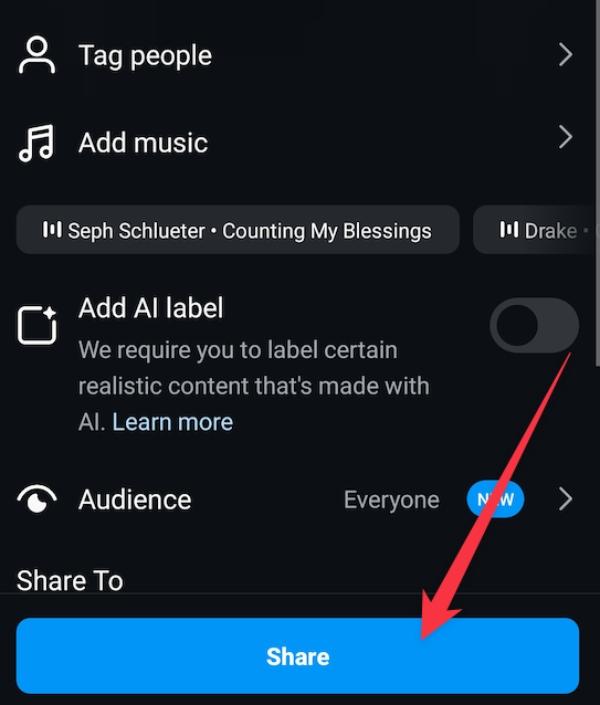
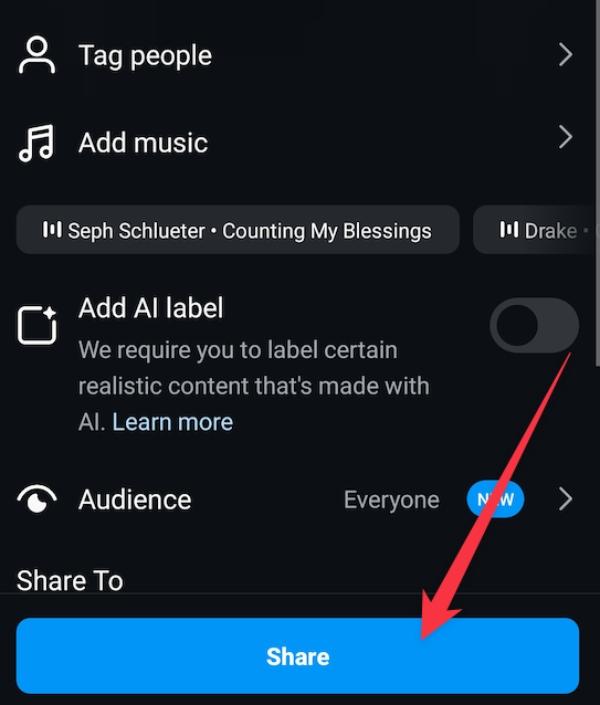
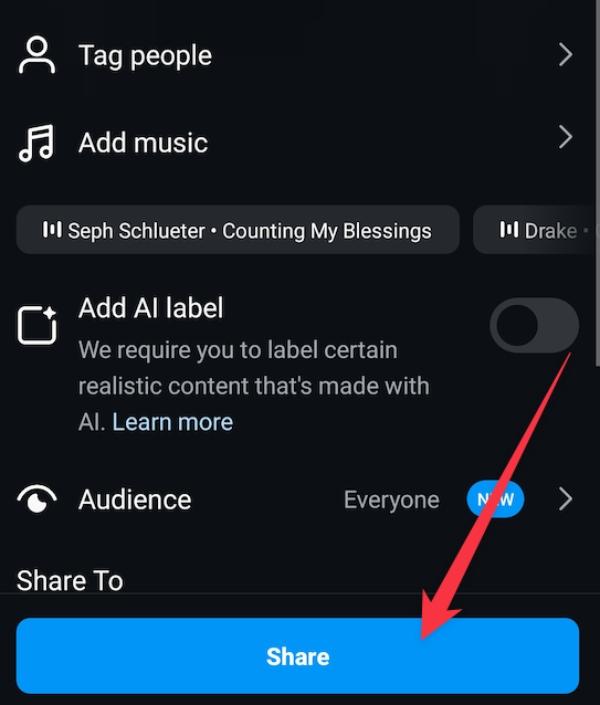
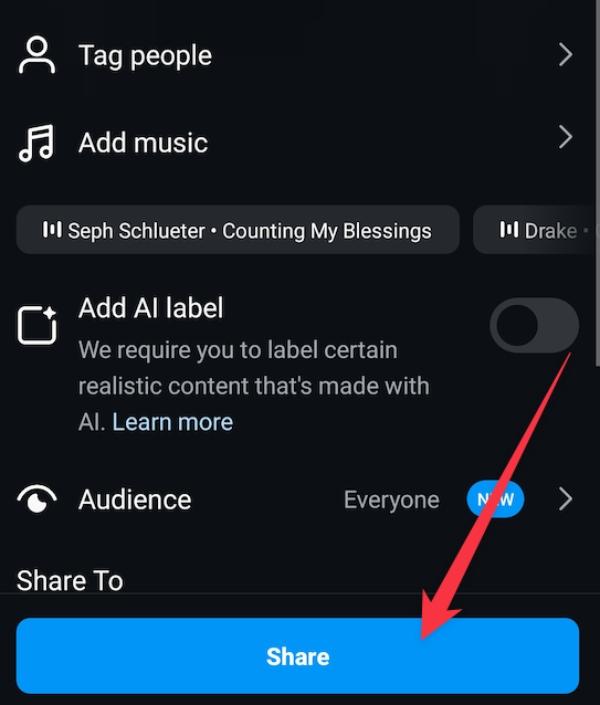
방법 2: GIF를 동영상으로 업로드
GIF가 GIPHY에 없으면 GIF를 비디오 파일로 변환한 다음 Instagram에 게시해야 합니다. 다음 단계를 따르세요.
1단계. Google Play 스토어에서 제공하는 GIF-비디오 변환기 앱의 도움말 사용하면 무료로 GIF를 MP4 비디오 형식으로 아주 쉽게 변환할 수 있습니다.
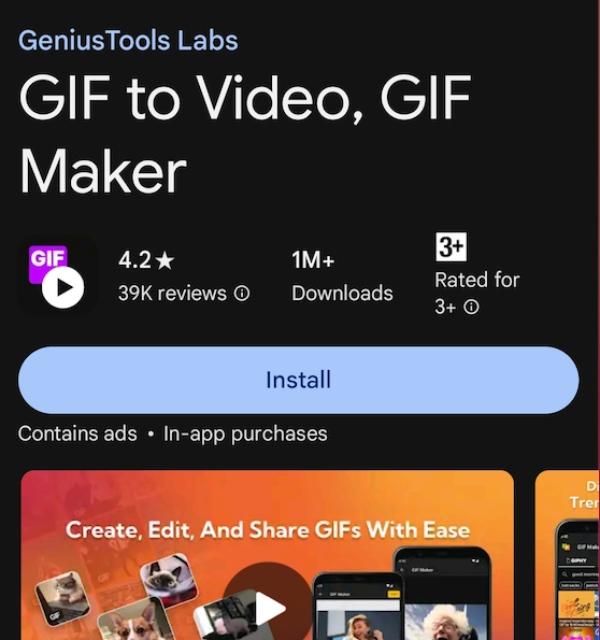
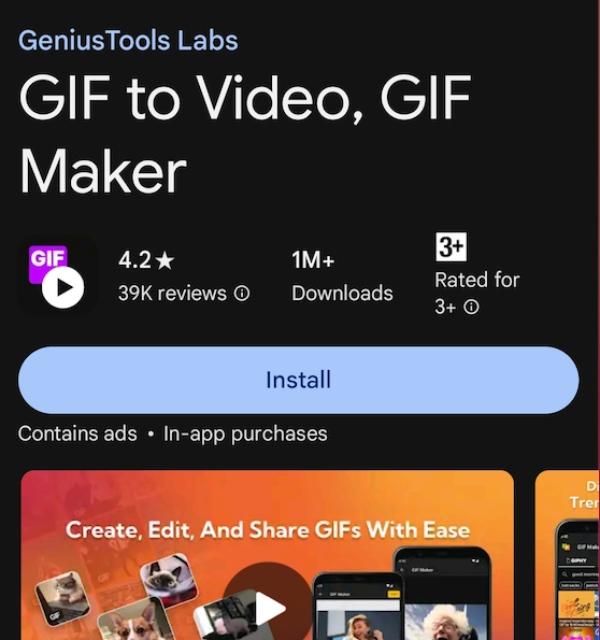
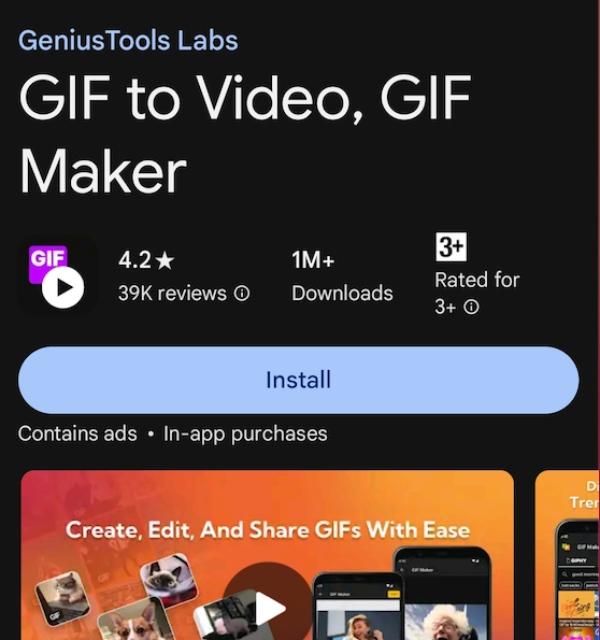
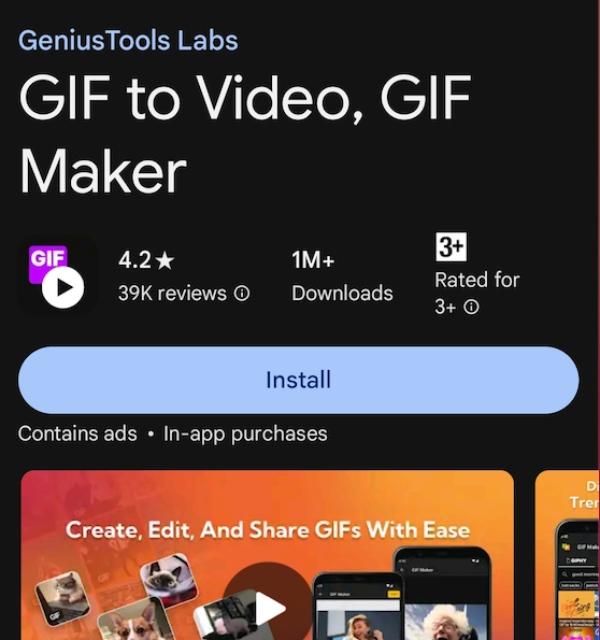
2단계. 동영상으로 변환하고 싶은 GIF를 선택하고 다음 단계에 따라 동영상으로 변환하세요.
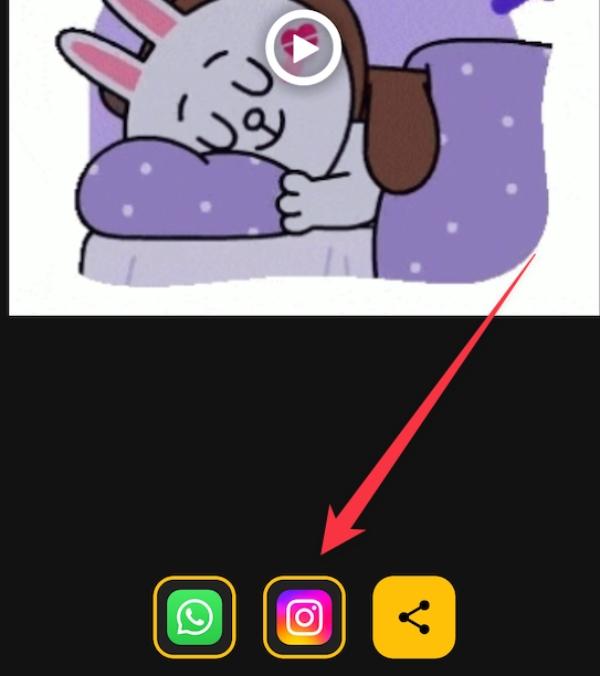
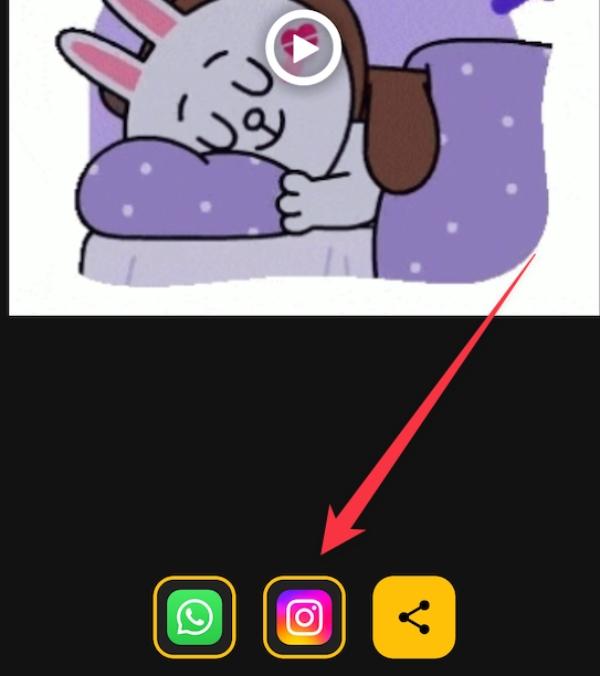
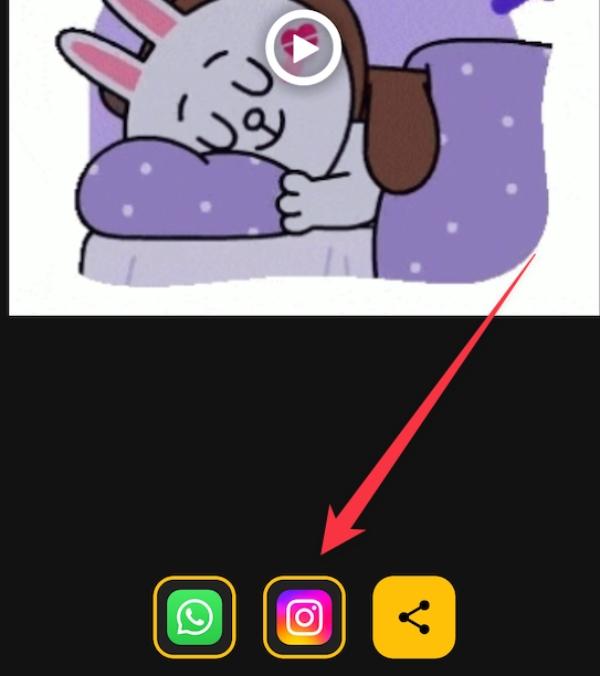
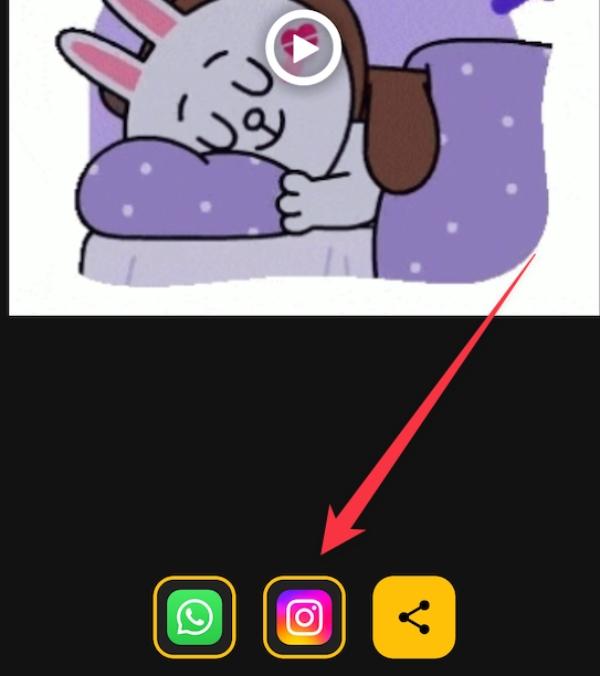
3단계. 변환이 완료되면 공유 아이콘을 클릭하면 변환된 비디오를 공유할 수 있는 다양한 옵션이 표시됩니다. Instagram 피드 옵션을 탭하세요.
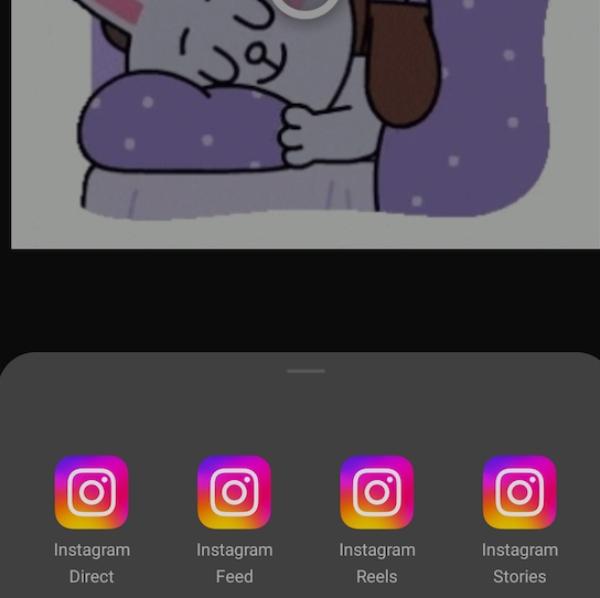
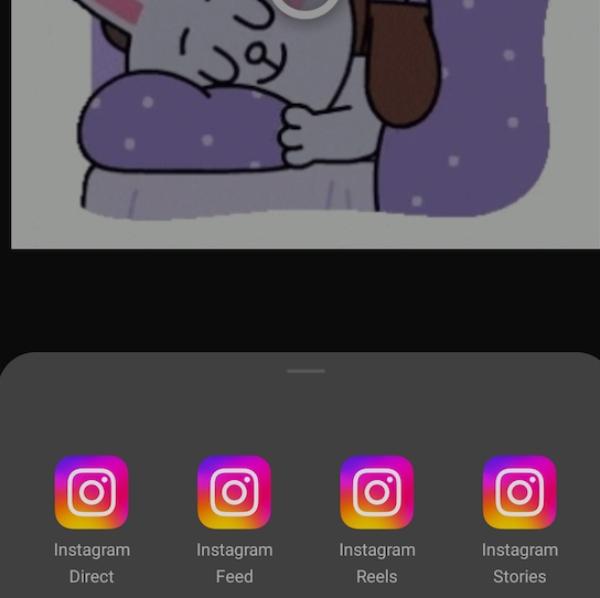
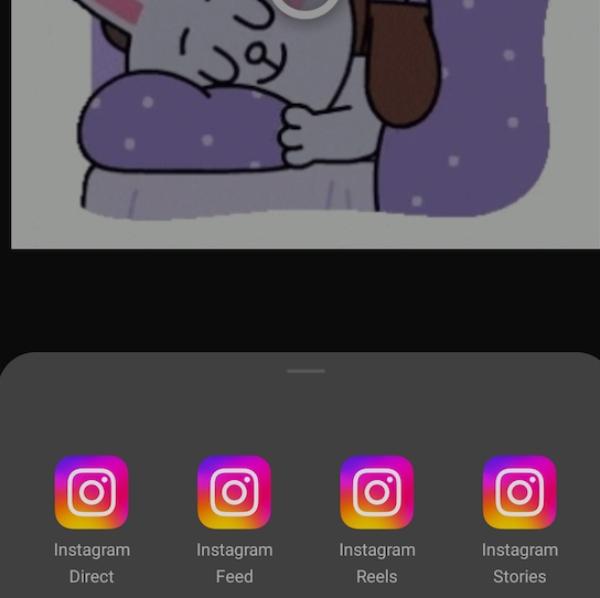
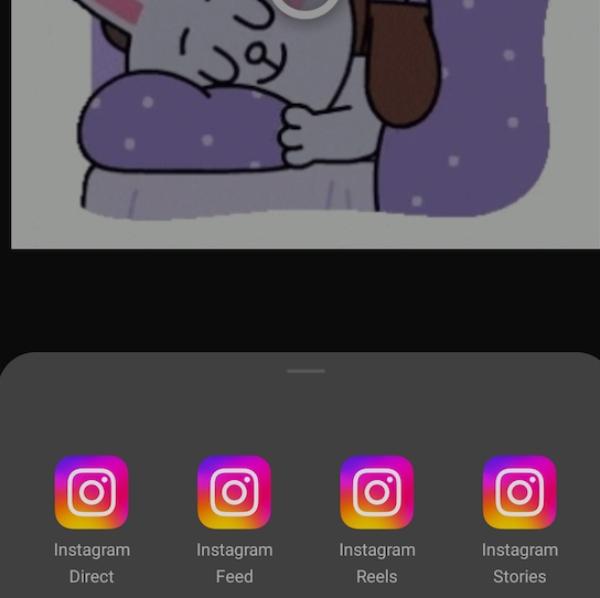
4단계. 비디오, 기타 필터 및 효과에 포함하고 싶은 텍스트를 삽입하세요.
5단계. 그런 다음 다음을 누르고 원하는 대로 캡션이나 태그를 추가하고 피드에서 비디오를 공유하세요.
.
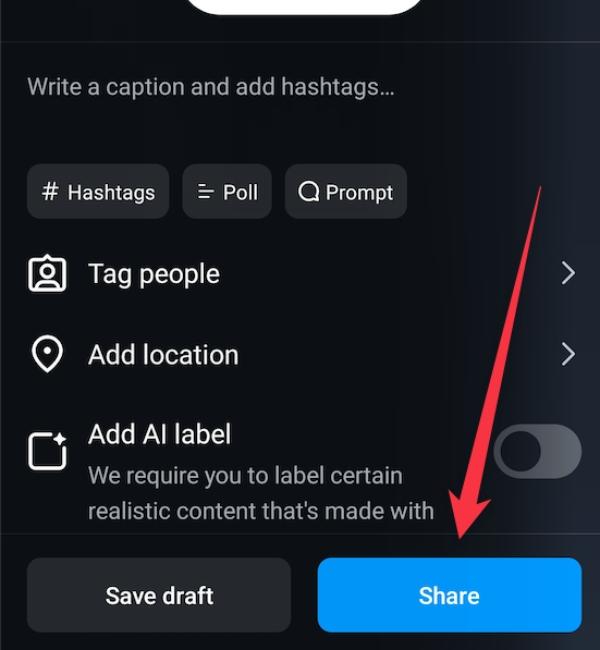
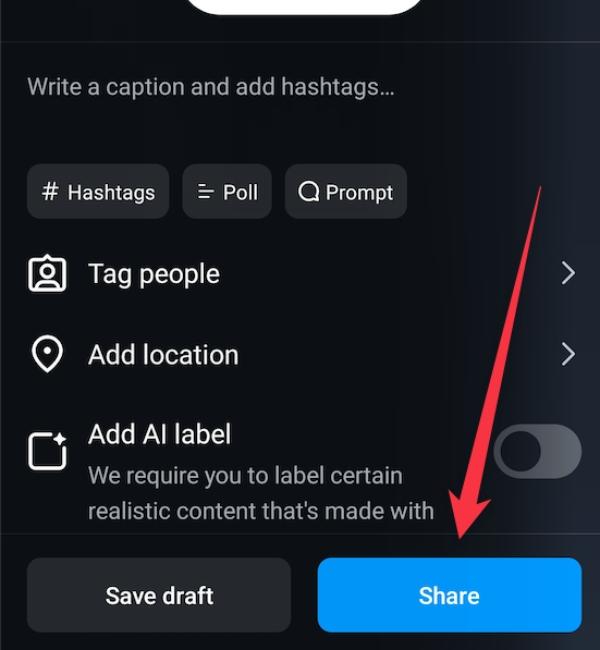
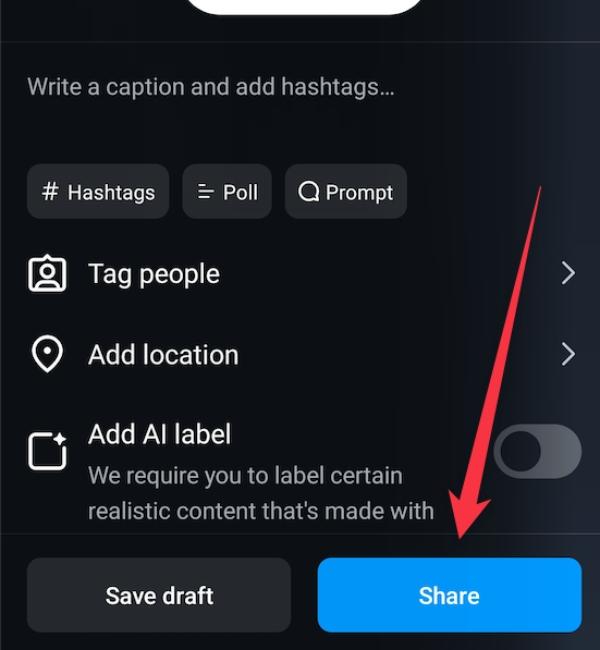
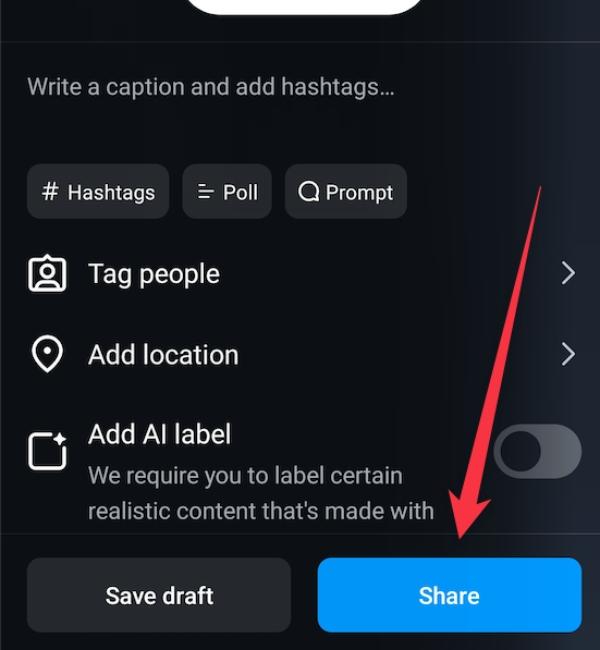
인스타그램 게시물에 GIF로 댓글을 다는 방법
최근 인스타그램에는 게시물에 GIF로 답글을 달 수 있는 기능이 추가돼 소통이 더욱 활발해졌다.
다음 단계에서는 Instagram의 공개 게시물에 GIF 댓글을 추가하는 방법을 설명합니다.
1단계. 먼저 애플리케이션이 업데이트되었는지 확인하세요. 이 기능은 최신 Instagram 업데이트에서만 작동합니다.
2단계. 인스타그램에 댓글을 달려면 댓글을 추가하려는 특정 게시물로 이동하세요.
3단계. 게시물 아래에 있는 댓글 아이콘으로 이동합니다.
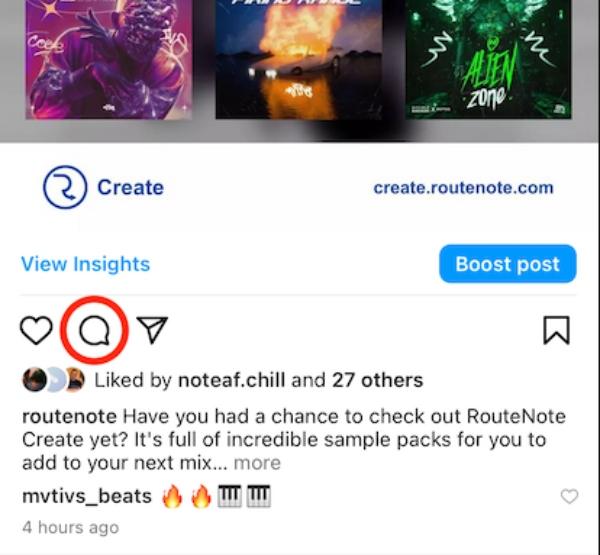
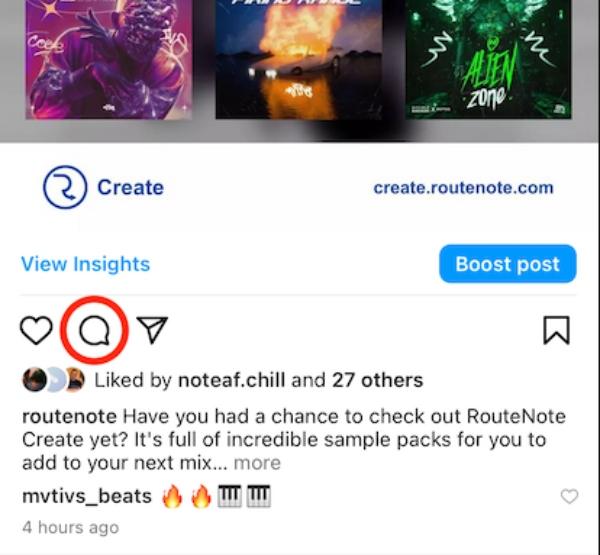
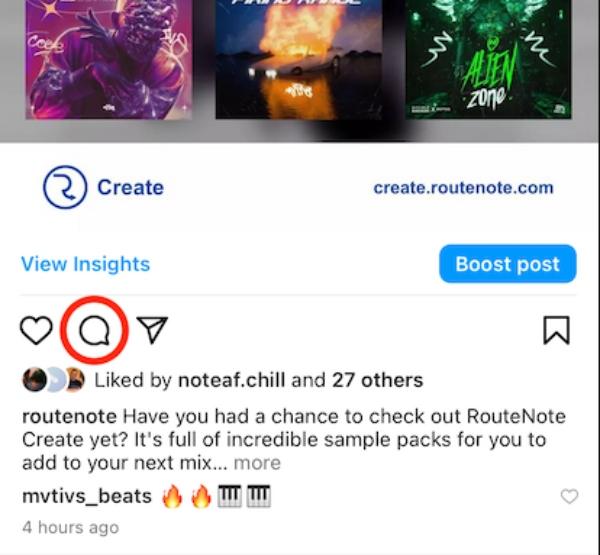
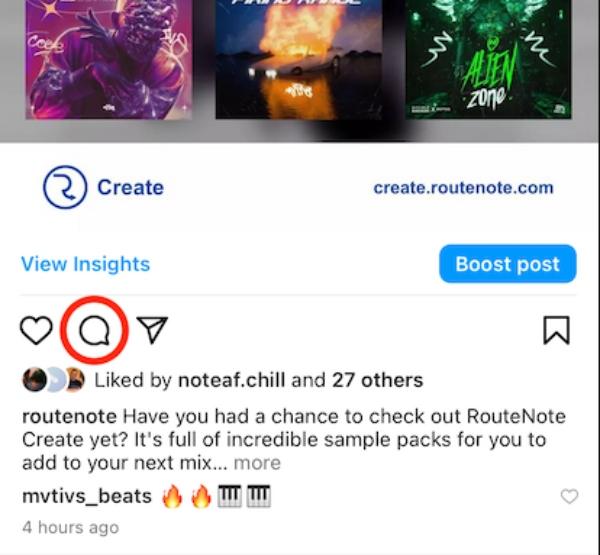
Step 4. 댓글 작성창 바로 옆에 있는 GIF 버튼을 검색하세요. Instagram의 GIF를 얻으려면 탭하세요.
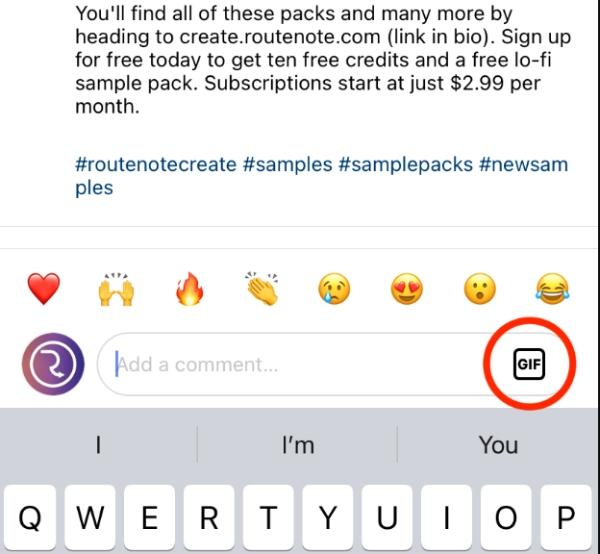
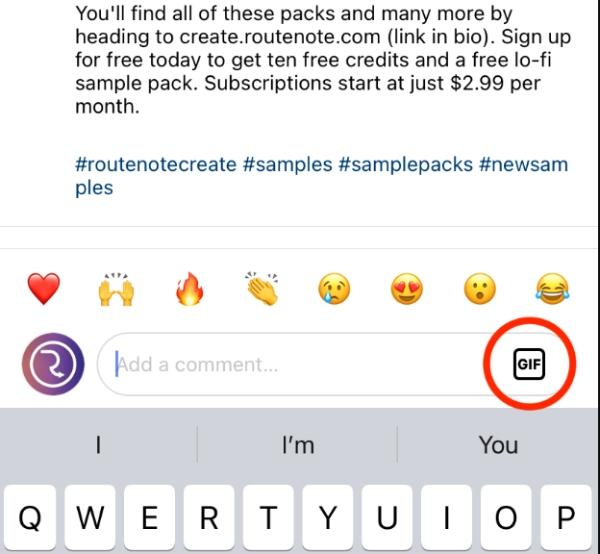
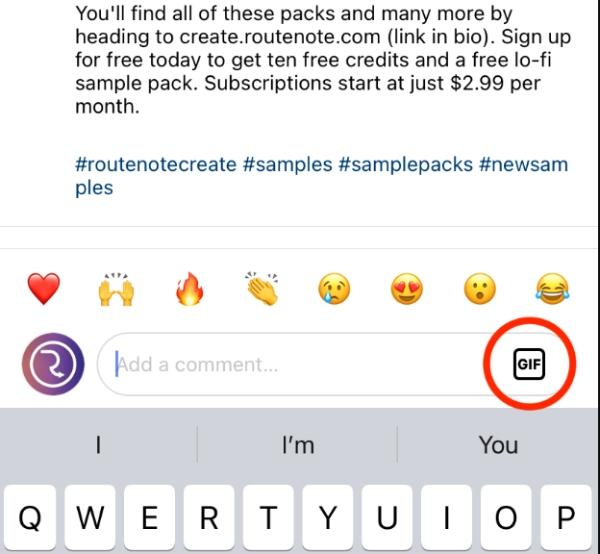
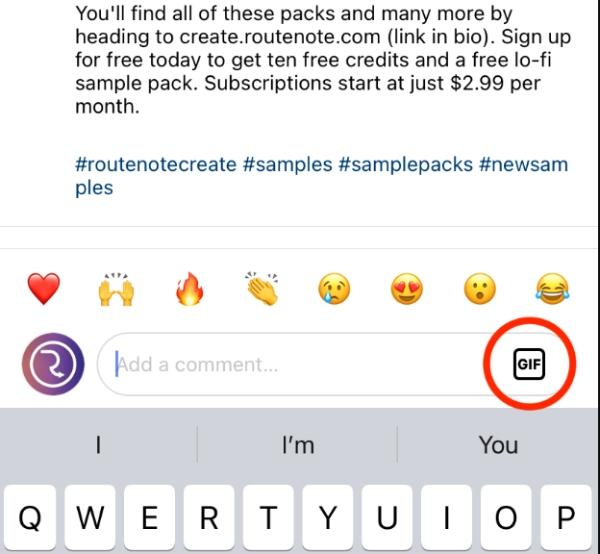
Step 5. 상단 검색창에 키워드를 입력하시면 기분이나 댓글 아이디어에 어울리는 GIF를 찾으실 수 있습니다. 아니면 목록을 아래로 스크롤하여 딱 맞는 것을 선택하세요.
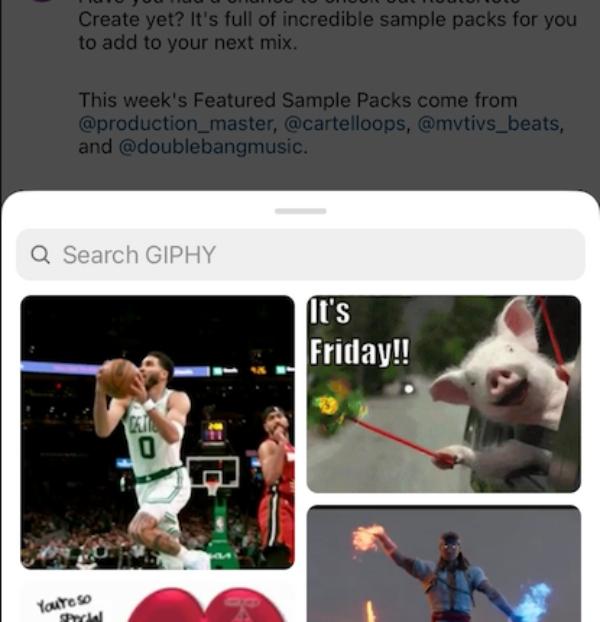
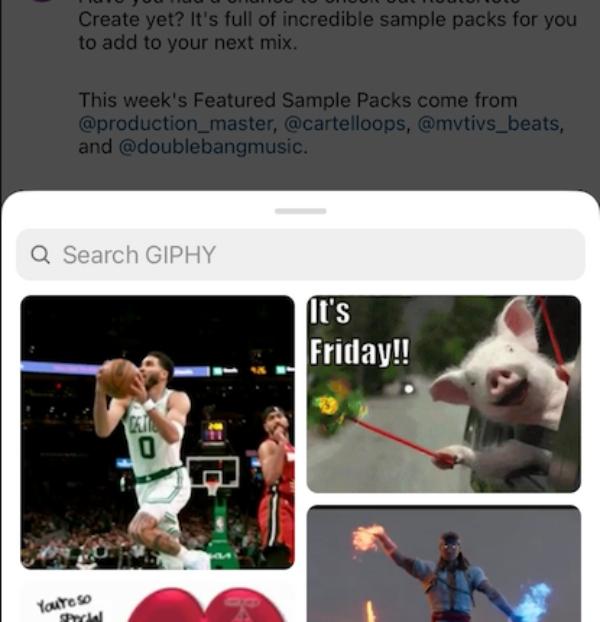
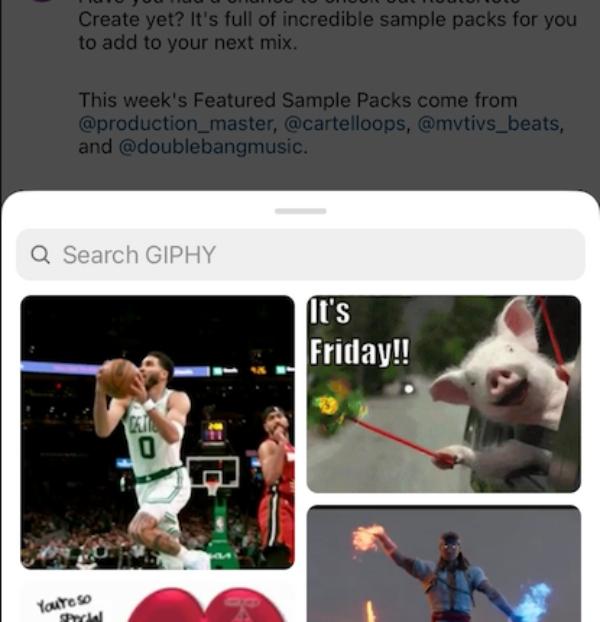
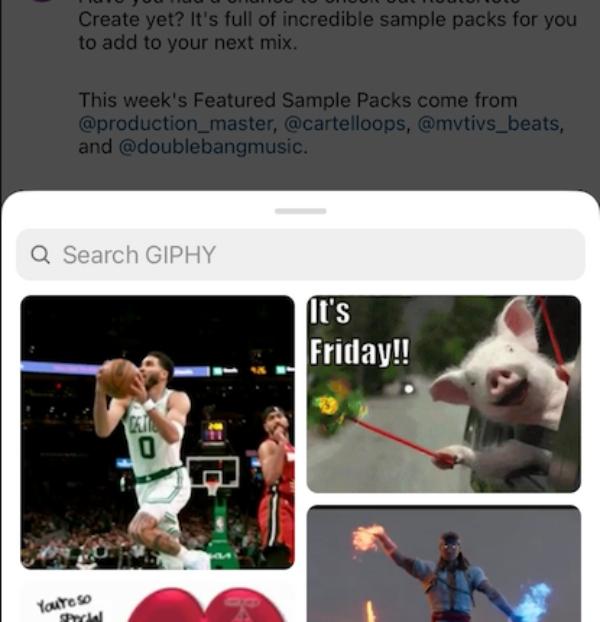
6단계. GIF가 마음에 들면 해당 GIF를 탭하여 댓글 상자에 이미지를 배치하세요. 그런 다음 게시를 눌러 GIF 댓글을 공유하세요.
다음 단계를 따르면, 밝고 다양하고 컬러풀한 애니메이션 스티커로 인스타그램 댓글을 개선할 수도 있습니다!
Instagram에서 자녀의 활동을 추적하는 방법
소셜 네트워크는 아이들이 더 많은 시간을 온라인 수록 직면할 가능성이 더 높은 위험으로 가득 차 있습니다. 여기에는 사이버 괴롭힘, 잘못된 콘텐츠 등이 포함됩니다. 온라인 포식자.
도움말 의 부모를 감독하여 그들을 보호하고, 인터넷의 적절한 사용을 보장하며, 그들의 경험에 관해 그들과 적절한 토론을 진행합니다.
이렇게 하면 부모는 자녀가 무엇과 상호 작용하는지 추적할 수 있습니다. 또는 어떤 종류의 콘텐츠를 뇌에 공급하고 있습니까?
자녀의 Instagram 계정을 모니터링하는 간단한 방법은 자녀 보호 앱 FlashGet Kids와 같은.
이 효과적인 애플리케이션을 통해 부모는 자녀의 Instagram 사용을 감시할 수 있습니다. 그들에게 훌륭한 디지털 시민의식을 키우는 데 필요한 도구를 제공합니다.
인스타그램 모니터링을 위한 FlashGet Kids 설치 및 평가하기 방법.




Step 1. 먼저, 안드로이드 제품은 애플스토어(iOS), 구글스토어로 이동하세요. FlashGet Kids를 다운로드하고 휴대폰에서 소프트웨어를 실행해야 합니다.
2단계. 애플리케이션을 실행하고 지침에 따라 장치에 부모 프로필을 설정합니다. 월간 구독 또는 연간 구독 중 원하는 옵션을 선택 구독하기 .
3단계. 자녀가 사용하는 기기에 Flashget Kids의 어린이용 버전을 다운로드하세요. 자녀 프로필을 만들어 자신의 계정에 연결하세요. 앱에서 제공하는 특수 페어링 코드를 입력하면 됩니다.
4단계. 이제 FlashGet Kids의 대시보드로 이동하여 자녀의 활동 로그를 확인할 수 있습니다. 여기에는 자녀가 Instagram에서 보내는 시간, 자녀가 좋아요를 누른 게시물, 자녀의 팔로어 및 팔로잉 목록이 포함됩니다.
5단계. 새로운 플래그가 지정된 콘텐츠가 나타나거나 비정상적인 활동이 있을 때 알림을 설정할 수도 있습니다.
이렇게 하면 부모는 자녀를 안전하게 지킬 수 있다는 확신을 가질 수 있습니다. 동시에 인터넷 사용에 대해 긍정적인 태도를 주입합니다.
아이들이 범죄의 피해자가 되는 것을 방지하기 위한 도움말 이기도 합니다. 소셜 미디어 관련 위험. 또한 소셜 미디어 플랫폼 사용에 대한 매우 중요한 토론을 촉진합니다.
결론
2025년에는 Instagram GIF를 올바르게 사용하는 방법을 배우면 플랫폼에서의 상호 작용이 크게 향상될 것입니다. 귀하의 피드가 더욱 생생하고 창의적이 될 것입니다.
적절하게 사용하면 GIF는 청중이 좋아할 방식으로 감정을 공유하고 상호 작용을 생성하는 방법입니다.
그러나 자녀가 다양한 소셜 미디어 플랫폼을 사용하도록 허용하는 경우 자녀가 안전한지 확인해야 합니다.
FlashGet Kids를 고려해 볼 수도 있습니다. 이 자녀 보호 앱을 사용하면 자녀가 눈치채지 못하게 인터넷에서 자녀의 활동을 모니터링할 수 있습니다.

